Eigenschaften komplexer Grafikobjekte
Komplexe Grafikobjekte enthalten weitere Eigenschaften. Im Folgenden finden Sie die Beschreibungen der "Erweitert"-Eigenschaften von komplexen Grafikobjekten wie Mehrzeiliger Text (TextEdit) und Schieberegler (Slider). Auch die Eigenschaften vom Objekttyp "Pipe" werden in diesem Kapitel beschrieben.
Die komplexen Grafikobjekte werden im Kapitel Komplexe Grafikobjekte erklärt.
Abbildung: Eigenschaften vom Objekttyp "TextEdit"
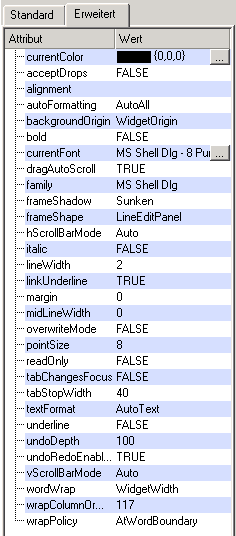
Abbildung: Eigenschaften vom Objekttyp "Slider"
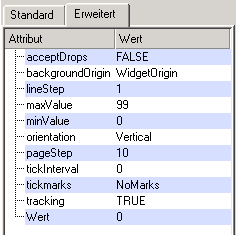
Abbildung: Eigenschaften vom Objekttyp "LCD-Nummer"
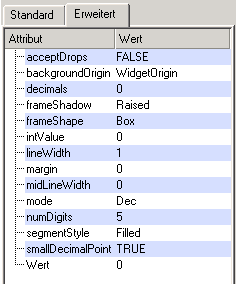
Abbildung: Eigenschaften vom Objekttyp "Pipe"
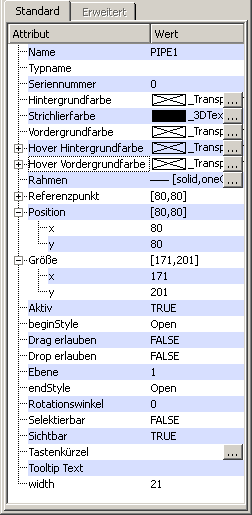
-
AutoFormatting: Gibt an, ob das Format des textEdits auf:
-
-
-
-
"AutoNone" : keine automatische Formatierung
-
"AutoBulletList": Formatiere nur Listen mit Aufzählungszeichen
-
"AutoAll": Automatische Formatierung
-
-
-
gesetzt ist. Im CTRL setzen die Eigenschaft über "autoFormatting".
-
AllColumnsShowFocus: Gibt an, ob alle Spalten (Tree) bei Tastaturfokus verwendet werden sollen. Im CTRL verwenden Sie "allColumnsShowFocus".
-
areaInteractionFlags / areaPlotInteractionFlags:Gibt an welche Interaktionen für den Trend verwendet werden können. DasareaInteractionFlags Attribut bezieht sich auf die Zeichenfläche sowie die Skalen wohingegen das areaPlotInteractionFlags Attribut nur für die Zeichenfläche gilt. Kann mittels Control gesetzt werden: areaInteractionFlags(int area, string flags) / areaPlotInteractionFlags(int area, string flags). Die einzelnen Flags können mittels Pipe Charakter "|" verbunden werden. Mögliche Flags sind:
- NoInteraction -- Definiert ob der Benutzer überhaupt mit dem Trendbereich interagieren kann
- PanTime -- Definiert ob der Benutzer die Zeitachse pannen kann.
- PanValue -- Definiert ob der Benutzer die Wertachse pannen kann
- Pan (Kombination aus PanTime und PanValue) -- Definiert ob der Benutzer überhaupt pannen kann
- ZoomTime -- Definiert ob der Benutzer die Zeitachse zoomen kann
- ZoomValue -- Definiert ob der Benutzer die Wertachse pannen kann
- Zoom (Kombination aus ZoomTime und ZoomValue) -- Definiert ob der Benutzer überhaupt zoomen kann
- ContextMenu -- Definiert ob ein Kontextmenü verfügbar ist für einen Rechtsklick oder Long-Tap
- FullInteraction (Kombination aus Pan, Zoom und ContextMenu)
-
areaPlotInteractionFlag: Erlaubt es ein bestimmtes Flag für die möglichen Interaktionen der Zeichenfläche zu setzen. Kann mittels Control gesetzt werden: areaPlotInteractionFlag(int area, string flag, bool value). Für mögliche Flags siehe areaInteractionFlags oberhalb.
-
areaMaximumTimeSpan: Gibt den maximale Zeitbereich an der für den gewählten Bereich angezeigt werden kann. Kann mittels Control gesetzt werden: areaMaximumTimeSpan(int area, time span). Standardmäßig wird der Wert 0 (= unlimitiert) verwendet.
-
BackgroundOrigin: Gibt die Quelle vom Widgets Hintergrund an. Dieses Attribut ist von Bedeutung, wenn das Widget ein Bitmap ist und die Platzierung wichtig ist. Die möglichen Quellen:
-
-
" WidgetOrigin"
-
"ParentOrigin"
-
"WindowOrigin"
-
"AncestorOrigin"
-
Im CTRL setzen die Eigenschaft über "backgroundOrigin".
-
beginStyle/endStyle: Definiert die Rohrverbindung einer Pipe: Open (offen), Closed (zu), oder Connector (Konnektor).
-
CurrentColor: Die aktuelle Farbe (textEdit).
-
defaultRenameAction: Das Attribut "defaultRenameAction" gibt an, welche Aktion ausgeführt wird, wenn der Editor den Fokus während der Umbenennung eines Elements (eines Tree-Widgets) verliert.
-
-
"Accept " = Ein Element wird umbenannt, auch wenn Enter nicht gedrückt wird.
-
"Reject" = Ein Element wird nicht umbenannt, wenn Enter nicht gedrückt wird.
-
In CTRL verwenden Sie "defaultRenameAction".
-
Defaultbutton. In einem Childpanel können Sie definieren, welche Schaltfläche aktiviert werden soll, wenn Sie die Eingabetaste drücken, egal welches Objekt derzeit den Keyboardfokus hat.
-
decimals: Setzt die Dezimalstellen einer LCD-Nummer. In CTRL setzen Sie die Dezimalstellen über "decimals".
-
intValue: Setzt die Nummer einer LCD-Nummer Anzeige. In CTRL setzen Sie die Nummer über "intValue".
-
mode: Setzt den Modus einer LCD-Nummer Anzeige. Der Modus:
-
-
"Hex" - Hexadezimal
-
"Dec" - Dezimal
-
"Oct" - Oktal
-
"Bin" - Binär
-
In CTRL setzen Sie den Modus über "mode".
-
numDigits: Setzt die Anzahl von Zahlen, die angezeigt werden können. (in einer LCD-Nummer). In CTRL setzen Sie die Anzahl über "numDigits".
-
segmentStyle: Setzt den Typ der LCD-Nummer Anzeige.
-
Outline: Erhabene Teile werden mit der Hintergrundfarbe gefüllt. (Default)
-
Filled: Erhabene Teile werden mit der Vordergrundfarbe gefüllt.
-
Flat: Flache Teile werden mit der Vordergrundfarbe gefüllt.
-
smallDecimalPoint: Wenn "smallDecimalPoint" TRUE ist, wird der Dezimalpunkt zwischen zwei Zahlen (Positionen) gezeichnet. Ansonsten wird der Dezimalpunkt an Stelle einer Zahl gezeichnet. In CTRL setzen Sie diese Eigenschaft über"smallDecimalPoint".
-
step: Schrittweite des Spin-Buttons. Es sind ganze Zahlen zwischen 1 und 1000 möglich. In CTRL setzen Sie die Schrittweite über "sbStep".
-
value: Setzt den aktuellen Wert einer LCD-Nummer Anzeige oder einer Spin-Button. In CTRL setzen Sie den Wert einer LCD-Nummer Anzeige über "value". (der Wert einer Spin-Button kann in CTRL nicht über das Attribut "value" gesetzt werden).
-
lineStep: Gibt den Abstand zwischen den Kontrollzeichen (eines Sliders) an. In CTRL setzen Sie den Abstand über "lineStep".
-
maxValue: Der Maximalwert eines Sliders. In CTRL setzen Sie den Wert über "maxValue".
-
minValue: Der Minimalwert eines Sliders. In CTRL setzen Sie den Wert über "minValue".
-
Orientation: Setzt die Ausrichtung eines Sliders oder einer Thumb wheel ("Horizontal","Vertical"). In CTRL setzen Sie die Ausrichtung über "orientation".
-
pageStep: Gibt an, wie viele Werte ein Slider springt, wenn der Slider mit der Maus angeklickt wird. In CTRL setzen Sie die Anzahl der Werte über "pageStep".
-
tickInterval: Setzt das Intervall zwischen den Kontrollzeichen. In CTRL setzen Sie das Intervall über "tickInterval".
-
tickmarks: Gibt an, wo die Häkchen eines Sliders gezeichnet werden sollen.
-
"NoMarks" - Keine Häkchen.
-
"Both" - Zeichne Häkchen auf beiden Seiten.
-
"Above" - Zeichne Häkchen oberhalb vom horizontalen Slider.
-
"Below" - Zeichne Häkchen unterhalb vom horizontalen Slider.
-
"Left" - Zeichne Häkchen auf der linken Seite vom vertikalen Slider.
-
"Right" - Zeichne Häkchen auf der rechten Seite vom vertikalen Slider.
-
tracking: Das Attribut "tracking" gibt an, ob Slider-Tracking aktiviert ist oder nicht. Wenn Tracking aktiviert ist (default), sendet Slider ein valueChanged()-Signal wenn Slider bewegt wird. Wenn "tracking" deaktiviert ist, sendet Slider ein valueChanged()-Signal, wenn die Maus ausgelassen wird. Mit anderen Worten gibt das Attribut an, wie oft das "Change"-Script aufgerufen wird: nur wenn die Maus ausgelassen wird oder wenn Slider bewegt wird. In CTRL setzen Sie das tracking über"tracking".
-
value: Setzt den aktuellen Wert eines Sliders. In CTRL setzen Sie den Wert über "value".
-
vertical: Eine Checkbox oder eine Combobox können horizontal (FALSE) oder vertikal (TRUE) angezeigt werden.
-
Bold: Gibt an, ob die Schrift in Fettdruck ist. Im CTRL setzen die Eigenschaft über "bold".
-
DragAutoScroll: Das Attribut gibt an, ob das Autoscrolling bei Drag-move Ereignissen aktiviert ist. Das Attribut ist von Bedeutung wenn soviel Text vorhanden ist, dass Scrollbars angezeigt werden und ein markierter Text via drag&drop an eine andere Textstelle verschoben werden soll. Dabei definiert das Attribut ob der Inhalt währenddessen scrollt (wenn der Rand erreicht wird) oder nicht. Im CTRL setzen Sie das Attribut über"dragAutoScroll".
-
Family: Gibt die Font-Familie des aktuellen Fonts an. Im CTRL fragen Sie die Familie über das Attribut "family" ab.
-
FrameShadow: Das Attribut "frameShadow" setzt den Effekt (3D) für einen textEdit-Rahmen, eine Progress bar, ein Tree-Widget oder für Thumb wheel. Die möglichen Rahmen:"Plain", "Raised", "Sunken". Im CTRL setzen Sie das Attribut über"frameShadow".
-
FrameShape: Das Attribut "frameShape" setzt den Typ eines TextEdit-Rahmens (frame), einer Thumb wheel (Einstellrad) eines Tree-Widgets oder einer Progress bar. MöglicheRahmen:
-
-
"NoFrame "//Kein Rahmen (frame)
-
"Box " //Frame zeichnet eine Box um den Inhalt herum.
-
"Panel" // Zeichnet ein rechteckiges Panel.
-
"WinPanel" // Zeichnet ein rechteckiges Panel. (Windows)
-
"HLine " // Frame zeichnet eine horizontale Linie
-
"VLine " // Frame zeichnet eine vertikale Linie
-
"StyledPanel " // zeichnet ein rechteckiges Panel. Wie das Panel aussieht, hängt von dem verwendeten GUI-Stil ab.
-
"LineEditPanel " //Frame für line edits. Wie das Panel aussieht, hängt von dem verwendeten GUI-Stil ab.
-
"TabWidgetPanel "//Frame für Tabulator-Widgets. Wie das Panel aussieht, hängt von dem verwendeten GUI-Stil ab.
-
"MShape " //Interne Maske. Beachten Sie, dass "MShape" nicht verwendet werden soll.
-
In CTRL setzen Sie das Attribut über "frameShape".
-
freezeOnStop(bool)
Wenn aktiv (= TRUE) startet der Trend im "Freeze" Modus anstelle des herkömmlichen Stop Modus wenn ein Lineal gesetzt wurde. Im "Freeze" Modus werden keine neuen Werte im Trend angezeigt. Im Hintergrund werden die Werte jedoch weiterhin erhalten und gesammelt. Es wird empfohlen die Eigenschaft innerhalb des "Initialize" Skripts des Trends zu setzen, da es sonst zu fehlerhaften Anzeigen während der Anzeige kommen kann sollte die Eigenschaft später gesetzt werden.
-
HScrollBarMode: Das Attribut "hScrollBarMode" setzt den horizontalen ScrollBar-Modus eines textEdits, eines Tree-Widgets oder einer Tabelle. In CTRL setzen Sie das Attribut über "hScrollBarMode".
-
Italic: Setzt das aktuelle Textformat (z.B. eines TextEdits) auf kursiv. In CTRL setzen Sie das Attribut über "italic".
-
isToggle: Wenn das Attribut "isToggle" einer Schaltfläche auf TRUE gesetzt wird, bleibt die Schaltfläche in gedrückter Ansicht!
-
LineWidth: Das Attribut "lineWidth" setzt die Breite einer textEdit-, Progress Bar-, Tree-Widget oder Thumb wheel- (frame) Linie. In CTRL setzen Sie das Attribut über "lineWidth".
-
LinkUnderline: Das Attribut "linkUnderline" unterstreicht einen Link (der Textformat muss Rich-Text sein. Siehe das CTRL-Attribut "linkUnderline").
-
Margin: Das Attribut "margin" definiert den Abstand zwischen dem innersten Pixel vom Frame und dem äußersten Pixel des Rechtecks innerhalb vom Frame (TextEdit, Thumb wheel, Progress bar, Tree Widget).
-
MidLineWidth: Das Attribut "midLineWidth" setzt die Breite der Mittellinie für eine Thumb wheel, für ein Tree Widget oder für eine Progress bar. Siehe das CTRL-Attribut "midLineWidth" für ein Beispiel-Bild.
-
resizeMode: Das Attribut gibt an, ob alle, keine oder nur die letzte Spalte (eines Tree-Widgets) in der Größe angepasst werden.Modus:
-
-
"NoColumn" = Die Größe der Spalten wird nicht angepasst.
-
"AllColumns" = Die Größe von allen Spalten wird angepasst, sodass diese im Tree View angezeigt werden.
-
"LastColumn" = Die Größe der letzten Spalte wird angepasst, sodass diese im Tree View angezeigt wird.
-
-
rootIsDecorated: Das Attribut "rootIsDecorated" gibt an ob die Tree-Ansicht Öffnen/Schließen-Zeichen bei den Elementen anzeigt. In CTRL verwenden Sie"rootIsDecorated".
-
SelectionMode: Das Attribut "selectionMode" gibt an, wie eine Tree-Anzeige auf eine Selektion reagiert.
-
-
-
"Single" - Wenn ein Element selektiert wird, werden bereits selektierte Elemente deselektiert. Selektierte Elemente können auch durch Klick auf eine Leerstelle deselektiert werden.
-
"Multi" - Wenn ein Element selektiert wird, wird der Selektionsstatus dieses Elements festgestellt und die anderen Elemente "ignoriert". Auch mehrere Elemente können durch Ziehen der Maus und gedrückte linke Maustaste, selektiert werden.
-
"Extended" - Wenn ein Element normal selektiert wird, wird die Selektion gelöscht und das neue Element selektiert. Wenn jedoch Ctrl beim Selektieren von einem Element gedrückt wird, wird dieses Element selektiert und die anderen Elemente "ignoriert". Wenn Shift beim Selektieren von einem Element gedrückt wird, werden alle Elemente zwischen dem jetzigen Element und geklickten Element selektiert oder deselektiert abhängig vom Status des angeklickten Elements. Mehrere Elemente können auf einmal selektiert werden, wenn die Maus über die Elemente gezogen wird.
-
"NoSelection" - Elemente können nicht selektiert werden.
-
-
-
showSortIndicator: "showSortIndicator" ermöglicht das Sortieren von Spalten eines Tree-Widgets durch das Klicken der Spalten-Überschriften.
-
-
-
TRUE = ermöglicht das Sortieren von Spalten durch das Klicken der Spalten-Überschriften (zeigt einen Pfeil um die Sortierungsrichtung zu bestimmen).
-
FALSE = ermöglicht das Sortieren von Spalten durch das Klicken der Spalten-Überschriften (es wird kein Pfeil angezeigt).
-
-
-
showToolTips: Gibt an, ob Tooltip-Texte für abgeschnittene Spaltentexte eines Tree-Widgets angezeigt werden sollten.
-
-
TRUE = zeigt Tooltip-Texte für abgeschnittene Spaltentexte.
-
FALSE = zeigt Tooltip-Texte nicht für abgeschnittene Spaltentexte.
-
-
treeStepSize: Gibt den Abstand zwischen dem Unter (child) - und Oberelement (parent) an (Tree). In CTRL setzen Sie den Abstand über"treeStepSize".
-
OverwriteMode: Setzt den Überschreibmodus eines textEdits. In CTRL setzen Sie den Modus über "overwriteMode".
-
PointSize: Das Attribut "pointSize" setzt die Fontgröße eines textEdit-Textes. In CTRL setzen Sie die Größe über"pointSize".
-
ReadOnly: Das Attribut "readOnly" setzt ein textEdit-Dokument auf Read Only (nicht editierbar). In CTRL setzen Sie ein TextEdit auf Read Only über"readOnly".
-
TabChangesFocus: Wenn das Attribut "tabChangesFocus" auf TRUE gesetzt wird, können keine Tabulatoren eingegeben werden. In CTRL setzen Sie das Attribut über "tabChangesFocus".
-
TabStopWidth: Setzt die Breite des Tabulator-Haltepunkts. In CTRL setzen Sie die Breite über "tabStopWidth".
-
TextFormat: Setzt das Text-Format eines textEdits. Mögliche Text-Formate: "PlainText", "RichText". In CTRL setzen Sie das Format über"textFormat".
-
Underline: Unterstreicht den aktuellen Font (Text). In CTRL setzen Sie das Attribut über "underline".
-
UndoDepth: Das Attribut enthält die Tiefe der Undo-Historie eines textEdits. In CTRL setzen Sie das Attribut über "undoDepth".
-
UndoRedoEnabled: Aktiviert/deaktiviert undo/redo (rückgängig machen/wiederholen). In CTRL setzen Sie das Attribut über "undoRedoEnabled".
-
VScrollBarMode: Das Attribut "vScrollBarMode" setzt den vertikalen ScrollBar-Modus eines textEdits, eines Tree Widgets oder einer Tabelle. In CTRL setzen Sie den ScrollBar-Modus über "vScrollBarMode".
-
WordWrap: Mit dem Attribut "wordWrap" setzen Sie die verschiedenen Zeilenumbruch-Modi.Zeilenumbruch-Modi:
-
-
"NoWrap" = Kein Zeilenumbruch
-
"WidgetWidth" = Zeilenumbruch bei Widget-Länge (Das ist der Default-Wert). Umbruch bei Leerzeichen (Default). Das kann mit dem Attribut "wrapPolicy" geändert werden.
-
"FixedPixelWidth" = Zeilenumbruch bei einer bestimmten Anzahl von Pixeln vom linken Widget-Rand. Die Anzahl von Pixeln setzen Sie mit "wrapColumnOrWidth".
-
"FixedColumnWidth" = Zeilenumbruch bei einer bestimmten Anzahl von Zeichenspalten vom linken Widget-Rand. Die Anzahl von Zeichen setzen Sie mit "wrapColumnOrWidth".
-
In CTRL setzen Sie die Zeilenumbruch-Modi über "wordWrap".
-
WrapColumnOrWidth: Mit dem Attribut "wrapColumnOrWidth" setzen Sie die Anzahl von Zeichen für den Zeilenumbruch-Modus "FixedColumnWidth" und die Anzahl von Pixeln für den Zeilenumbruch-Modus "FixedPixelWidth" (siehe Attribut wordWrap oberhalb).
-
WrapPolicy: Gibt an wo der Zeilenumbruch (eines textEdits) passieren soll. Zeilenumbruch-Möglichkeiten:
-
-
"Anywhere" = Zeilenumbruch überall, auch in der Mitte eines Wortes.
-
"AtWordBoundary" = Zeilenumbruch bei Wortgrenzen z.B. Leerzeichen oder neuen Zeilen.
-
"AtWordOrDocumentBoundary" = Zeilenumbruch bei Leerzeichen oder neuen Zeilen wenn möglich. Ansonsten überall (auch in der Mitte eines Wortes).
-
In CTRL setzen Sie den Zeilenumbruch über "wrapPolicy".



